Правилен акцент в Microsoft Word

- 2305
- 160
- Al Breitenberg
С дума, можете да подчертаете надписите, пропуските, знаците на раздели. Предлагат се различни видове линии: вълнообразни, прави, двойни. Все още има страници, маси. Червено, зелено и синьо "вълни" Програмата избира грешки и неправилно декориран текст. За да използвате тези инструменти, измислете как да добавите тези линии, как да промените техните атрибути и как да премахнете подчертаването в думата, ако не може да бъде подчертано.

Редакторът на Word има няколко начина да подчертае текста. Ще говорим за тях по -долу.
Просто подчертаване
Можете да направите лента под надписа по този начин:
- Подчертайте фрагмента.
- На панела на главното меню намерете буквата "H" с тире под него. Или щракнете върху ctrl+u. Можете да се отървете от линията със същата комбинация от ключове.
- За да отпечатате с ивици, щракнете върху иконата „H“, напишете нещо и щракнете отново върху „H“.
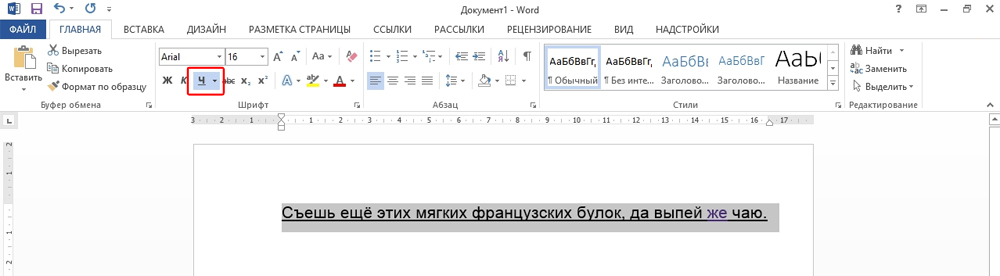
Самата операция е доста проста. Но така можете да добавите само обичайната функция. Ето как да подчертаете текста в Word, ако искате да използвате различни видове и цветове на лентите:
- Подчертайте фрагмента.
- Щракнете върху малка стрелка до буквата "H".
- В падащия списък изберете цвета и типа: Двойна линия, удар, дебел, вълнообразен.
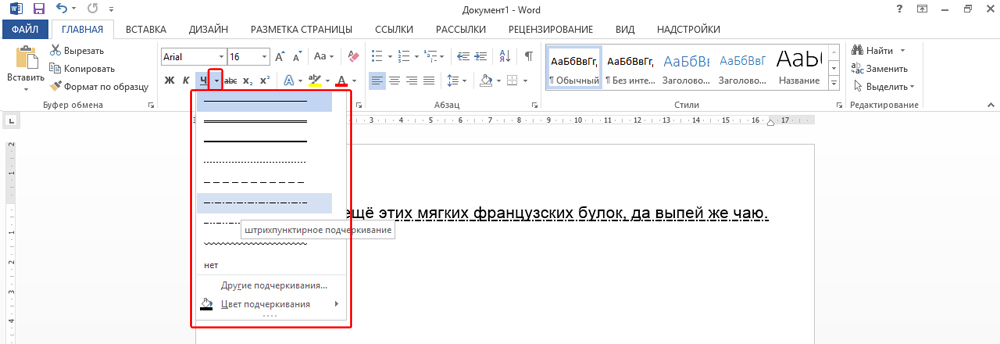
За да създадете лента, която ще остане на място, докато текстът е отпечатан над нея, трябва да направите следното:
- Чрез раздела "Таблица" (или вмъкване - таблици, ако имате дума 2007) добавете мрежа.
- Напишете няколко думи в него.
- Кликнете върху рамката с правилния бутон на мишката.
- "Граници и пълнене".
- Параметрите ще се отворят. Вдясно ще има зона, в която има граници на видимостта на границите. Оставете само долната линия. Тя ще остане на мястото си, дори ако изтриете текста.
- В същото меню изберете типа и дебелината на лентата.
Можете да го улесните:
- След като добавите мрежата в горната част на прозореца, ще се появи „Работа с таблиците“. В него отидете в раздела „Дизайнер“.
- Щракнете върху стрелката до „границите“.
- Оставете активен само опцията „Долна граница“.
Такива ленти са необходими при работа с HTML документи. Тази техника е подходяща за създаване на входни полета и уеб формуляри.
Ако искате да добавите линии изключително към надписите, без докосвания, не е необходимо да конфигурирате дизайна на всеки предлог. Ето как да подчертаете думата в дума:
- Изберете текста.
- Кликнете върху черна стрелка до буквата "H".
- Точка "други".
- В полето "екстракулация" изберете само думата ".
Затегнете пропуските
Понякога е необходимо линиите да са под пропуските. Например, ако подготвяте документ, в който трябва да има място за въвеждане на име, фамилно име или други данни. Таблиците са подходящи за това (взаимодействието с тях е описано по -горе). Но има и други начини. Ето как да направите трудно да се затегне в дума без думи:
- Най -лесният метод е да щракнете върху SHIFT+[ -] (тире; без скоби). Ще се появи линия. Това не е част от дизайна, а символ. Всички настройки на шрифта са приложими за него.
- За да промените цвета на лентата, намерете на панела на менюто бутон с икона под формата на буквата "a". Кликнете върху стрелката до нея - палитрата ще се отвори.
По -ниският акцент не винаги е подходящ за дизайн. Не можете да отпечатате върху него - ще се измести. Трудно е да се подравнява в ширината на параграфа. Ако сте активирали автоматично -канин, три реда в ред автоматично ще се превърнат в граница.
С дума можете да добавяте ивици към знаците на раздели. Маркировката им е по -лесна за конфигуриране.
- Щракнете върху клавиша "Раздел". Намира се над бутона Caps Look. Word Cursor ще се движи.
- По -добре е да активирате отражението на скритите знаци, за да видите знаците на таблицата, а не само набор от думи. За да направите това, щракнете върху лентата с инструменти към иконата, подобна на буквата "P" (бутонът се нарича "параграф"). Или щракнете върху Ctrl+Shift+* (Star). Табликата с думи изглежда като стрелка, показваща вдясно.
- Маркирайте го.
- Щракнете върху Ctrl+u.
Няма да работи и за отпечатване по такива редове. Но те са много по -широки от пропуските - ще бъде по -лесно да се изравнят линията с тях.
Границите на страниците
Ако въведете три звезди или три тирета подред с дума, те могат да се превърнат в хоризонтална линия (понякога е необходимо да натиснете Enter за това). Това автоматично ги превръща в страницата на страницата. За да създадете определен тип такава линия, трябва да го направите:
- Въведете три знака за равенство (=), за да създадете двойна лента.
- Три звезди (*) - пунктирани.
- Три тире ( -) - просто.
- Три по -ниски пропуски (_) - мазнини.
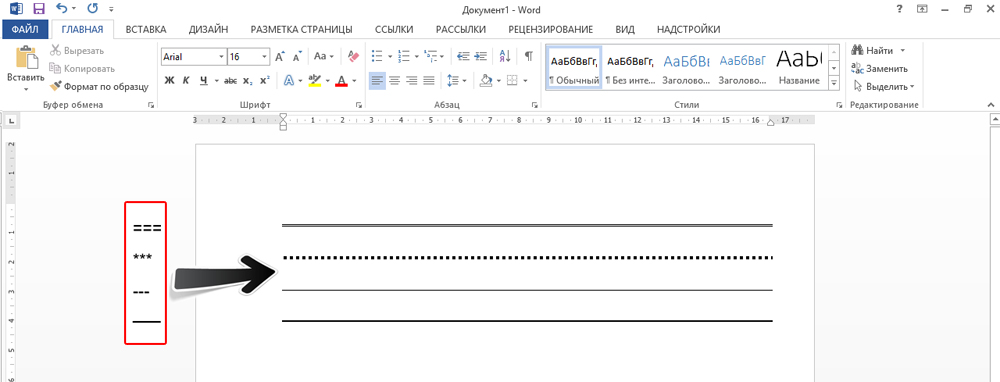
Тези граници са подобни на редовен акцент. Те заемат цялата линия. Те не могат да бъдат разграничени или редактирани. Но можете да отпечатате над тях.
Ето как да премахнете такава линия:
- Поставете думата курсор в началото на линията на лентата.
- Щракнете върху Изтриване.
Ако този метод не помогне, по -добре е да го направите:
- Раздел "Маркиране на страница". Намира се в линията на менюто в горната част на прозореца.
- Бутон за граница на страницата.
- В полето "Тип" задайте параметъра "не". Хоризонталната линия ще изчезне.
Червено, зелено и синьо подчертаване - проверка на правописа
Думата има функция от проверка на правописа. Тя отбелязва с вълнообразни линии на грешката на правописа, пунктуацията, стилистиката. По -лесно е да забележите произволна печатна грешка, да проверите текста, да намерите някои недостатъци. Следното показва какво означава всяка лента.
- червен. Думата е написана неправилно или не е в базата данни на офиса. Червеният цвят също показва повторения.
- Зелено. Грешки с граматика, стилистика, пунктуация. Допълнителни скоби. Непоследователен текст.
- Син. Форматиране на несъответствие.
Обикновено тази функция е полезна. Но ако сте написали всичко правилно, тогава внезапно се появиха вълнообразни линии ще се дразнят и пречат. Как да премахнете акцентирането в Word, ако той се доставя автоматично при проверка на правописа:
- Щракнете върху десния бутон върху фрагмента, под който се появи вълнообразната линия.
- За да се отървете от него, изберете елемента "Skip".
- Така че тази дума помни избраната дума и я запишете във вашия речник, щракнете върху „Добавяне“.
Ако искате напълно да изключите чека, отворете настройките:
- Отидете на услугата от менюто - правопис (в Word 2007, за това трябва да кликнете върху логото на Office в горния ляв ъгъл и да изберете „Параметрите“ в списъка с падащ намаление).
- Извадете отметката в „Автоматично проверете правописа“ или бележете „Скриване на грешки само в този документ“. Автоматичната проверка ще престане да ви притеснява. Но търсенето на печатни грешки ще бъде по -трудно.
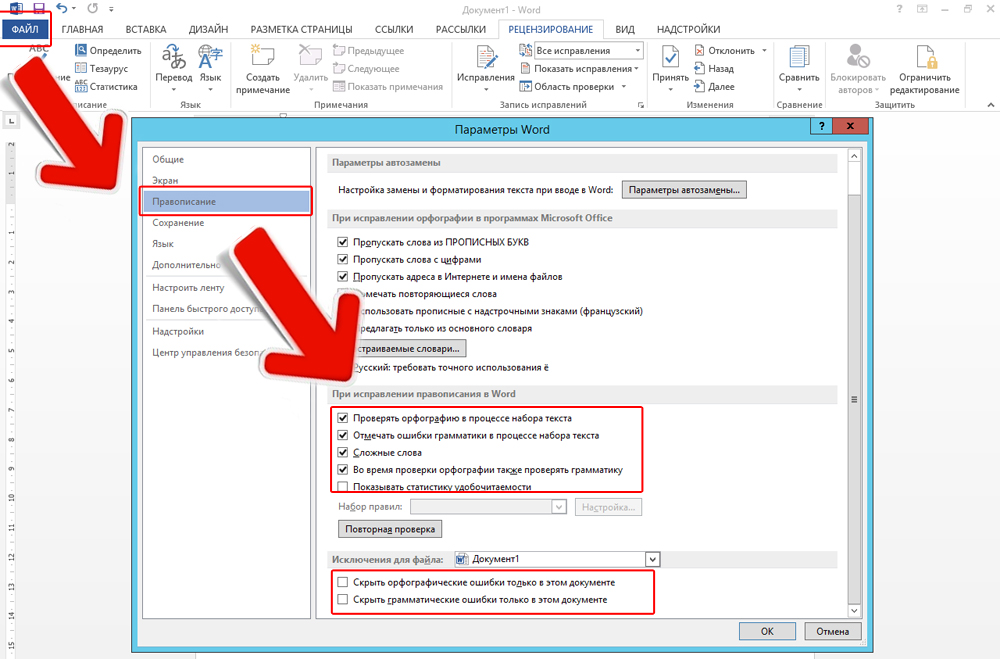
Има различни видове редове в Word Tools, за да се подчертае текстът или да нарисувате хоризонтална лента. Използвайте тези функции за изготвяне на документи.
- « Как да се отървете от лентата с инструменти на Webalta
- Възстановете файловете след вируса на трезора »

